配置Internet Information Services服务,实现文件共享。
1.打开控制面板,启用IIS服务。
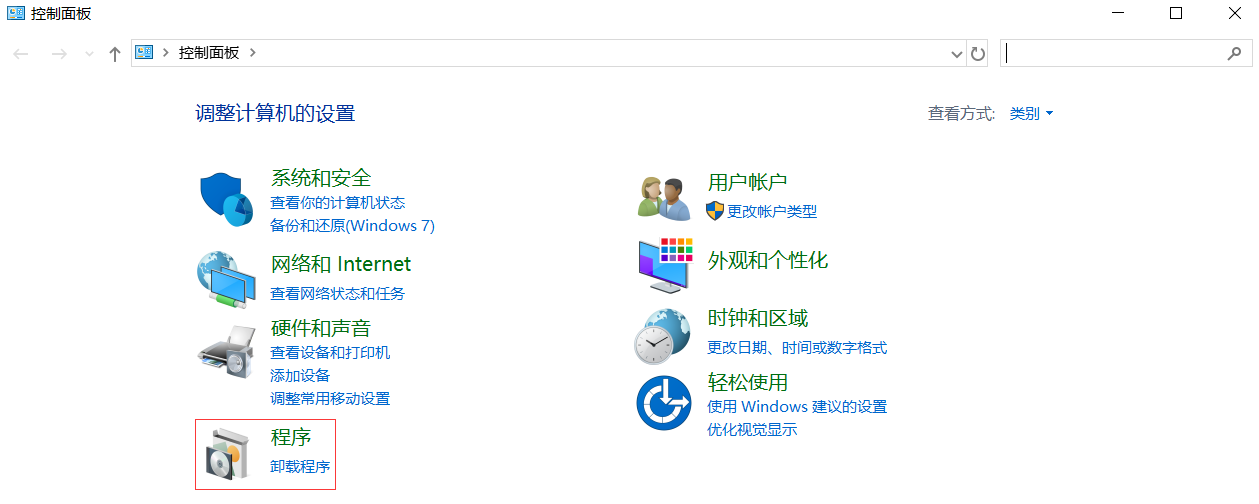
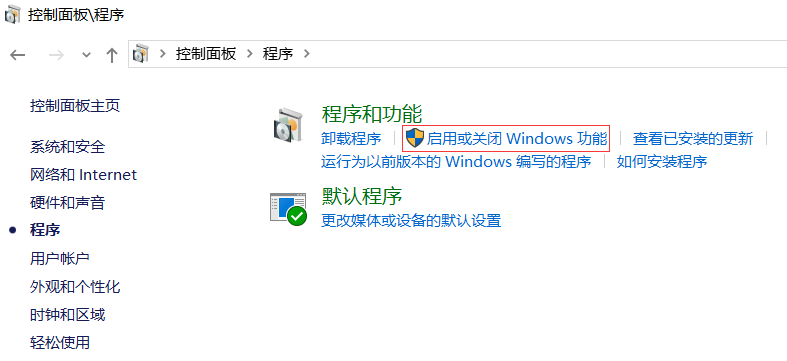
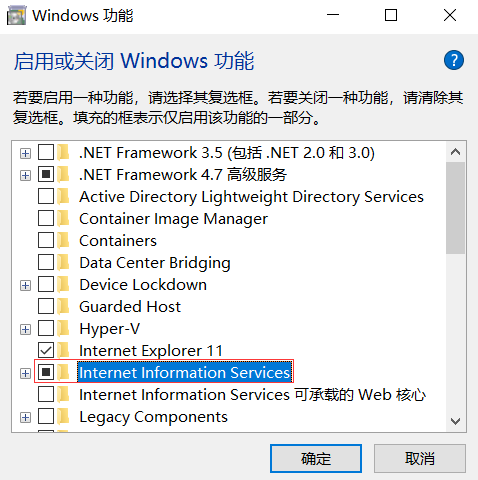
启用IIS服务,系统会自动搜索并安装IIS服务。
2.管理web服务
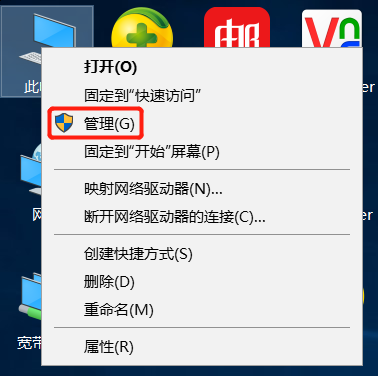
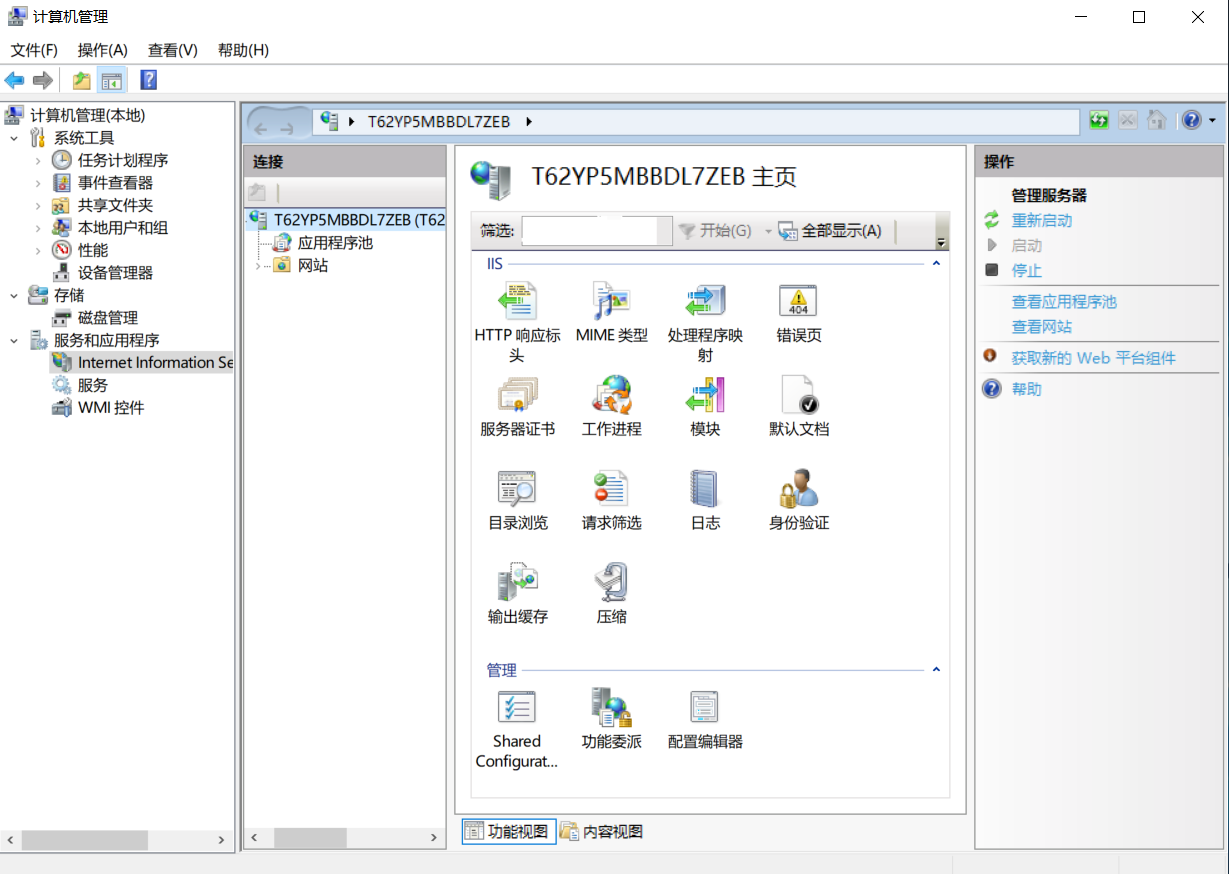
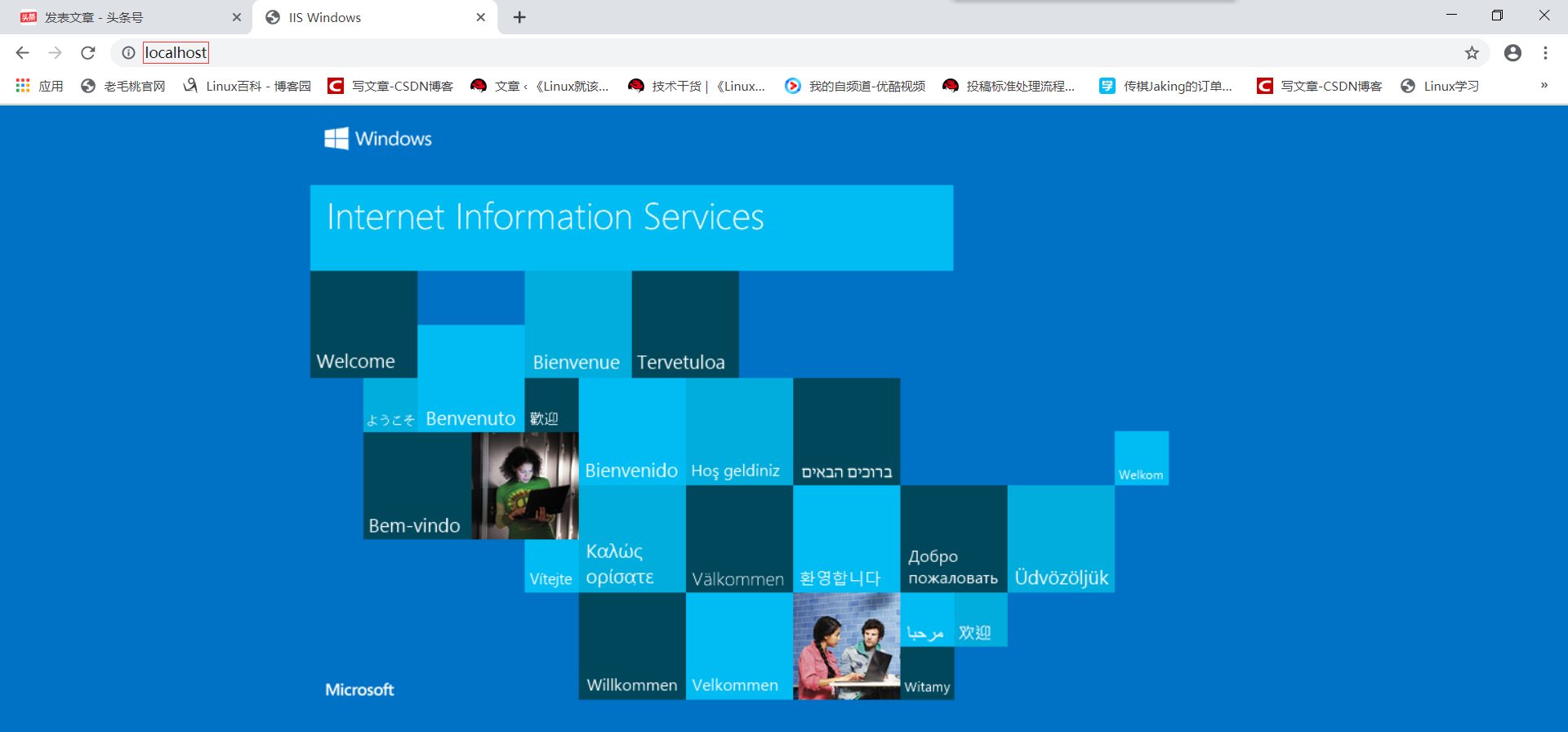
此时在浏览器输入localhost,就可以打开Win10自带的默认网页。
3.配置web服务
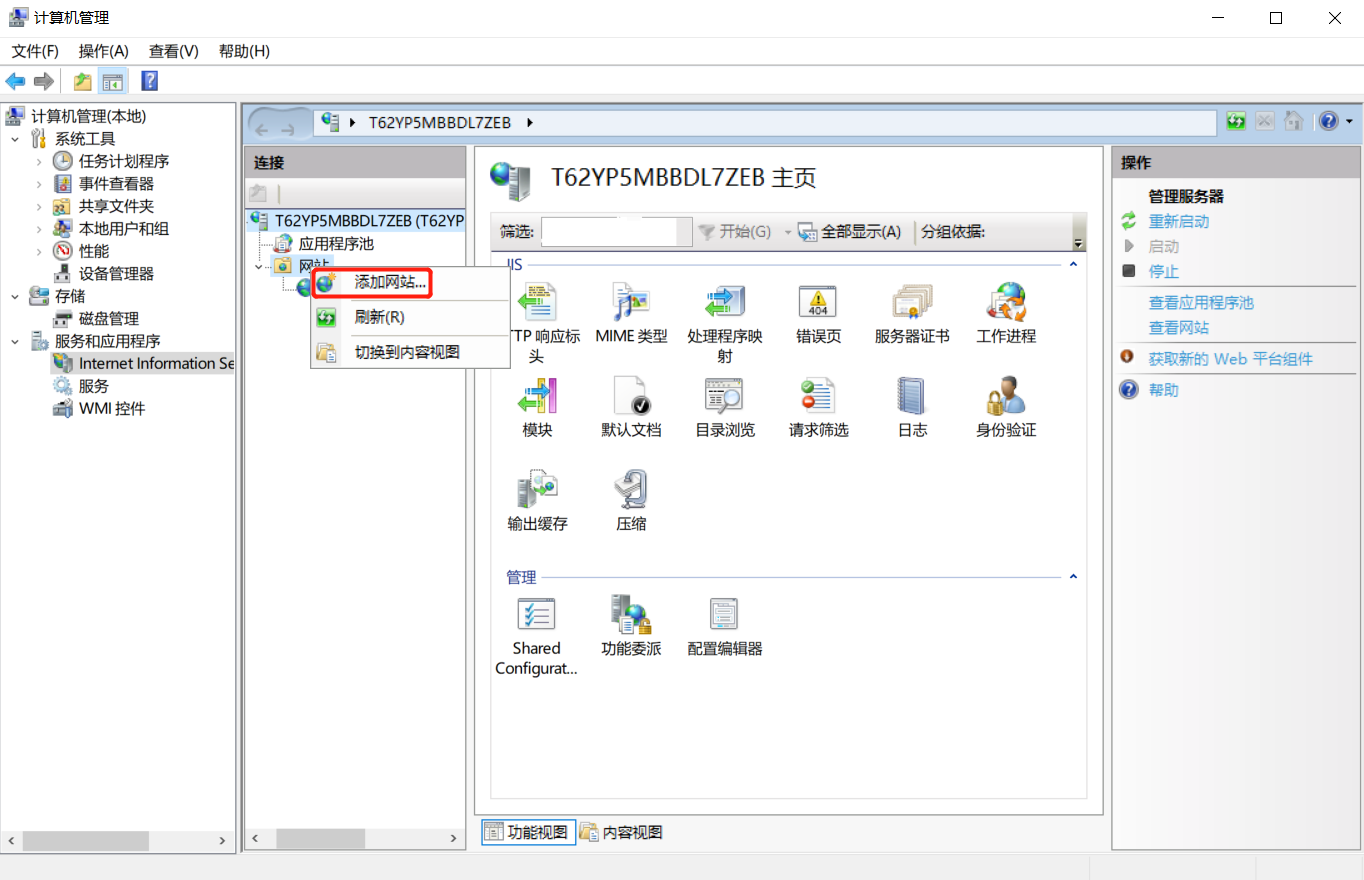
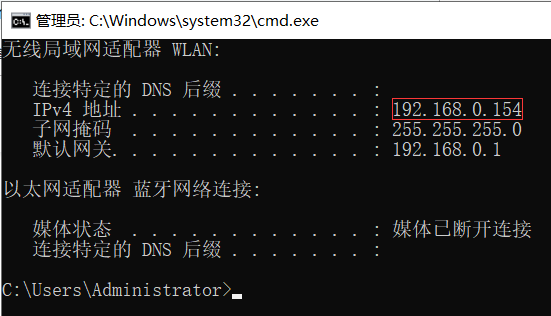
相关影片资源迅雷下载推荐
电脑右下角网络连接图标不见了(xp电脑宽带图标不见了怎样解决)
查看Win10系统IP
用“Win键”+“R键”调出运行程序,输入cmd,按回车键 ,再输入ipconfig,再按回车键查看Win10系统IP
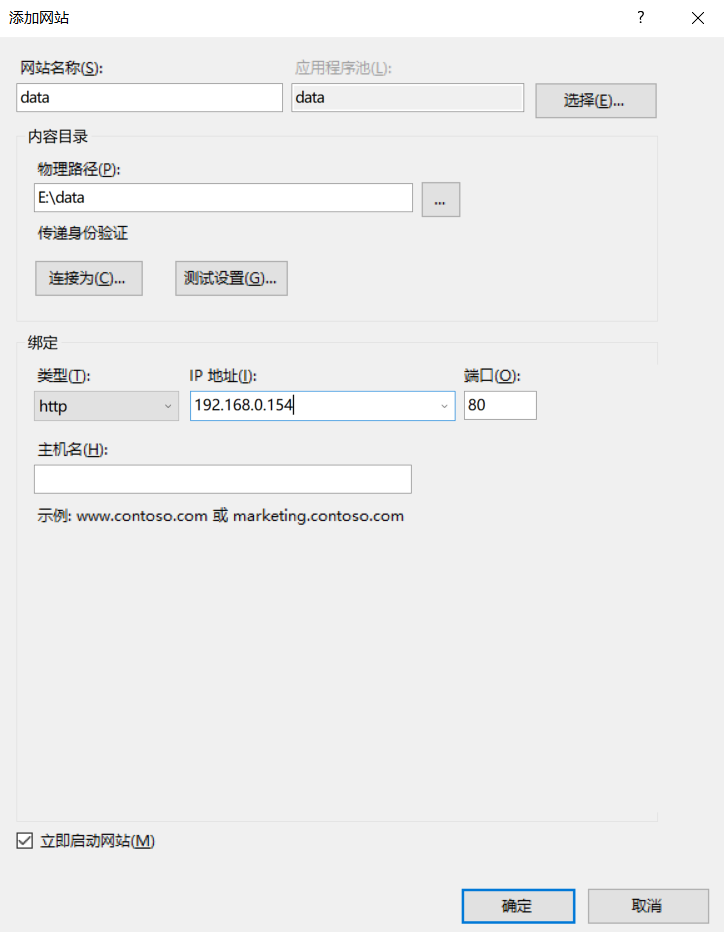
添加网站
4.打开目录浏览功能
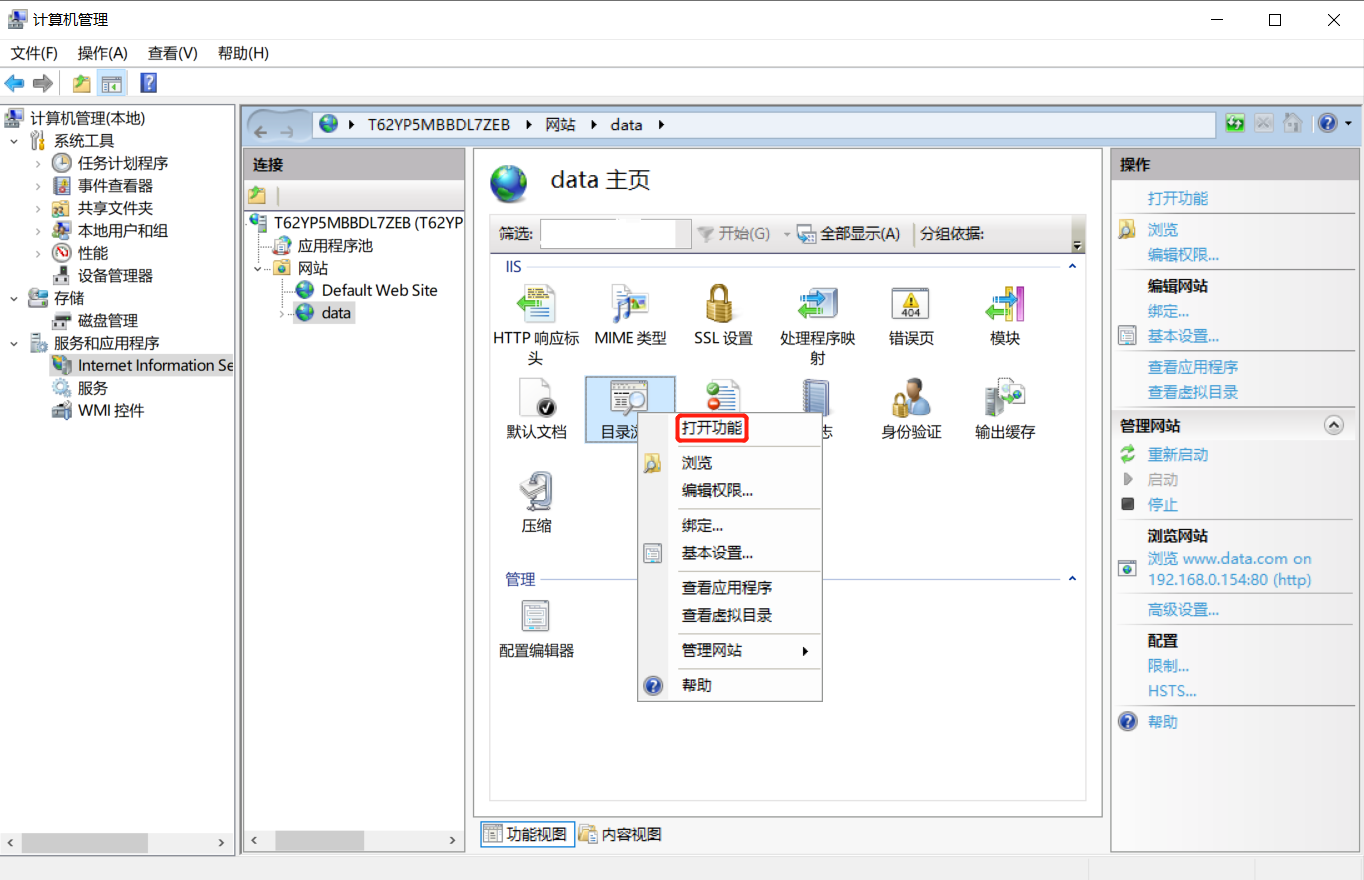
5.测试
在浏览器输入对应的IP,即可打开共享目录。
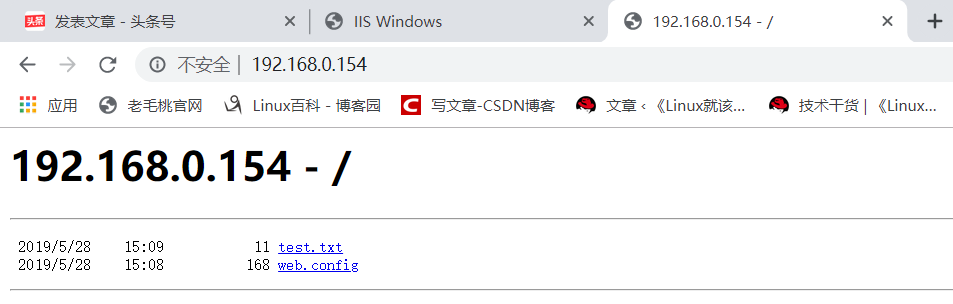

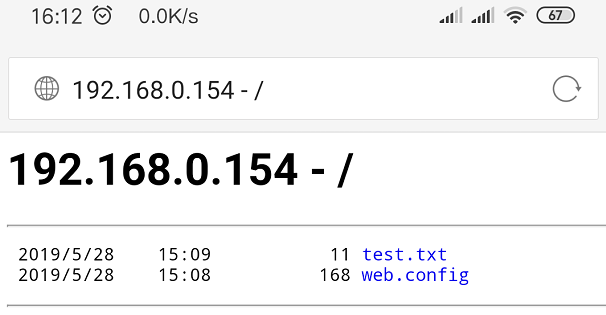
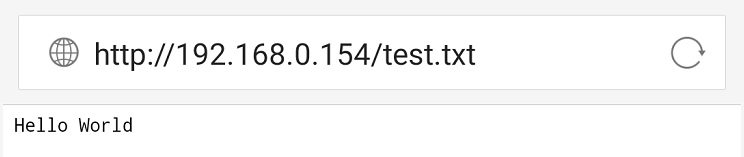
搭建web服务成功后,在同一个局域网内的其他系统即可访问web服务,可以查看并下载共享的文件。
相关影片资源迅雷下载推荐
win10分区c盘调整容量(win10系统下如何调整c盘分区大小)
版权声明:除非特别标注,否则均为本站原创文章,转载时请以链接形式注明文章出处。

